Visual Studio 2010 CTP を Hyper-V で展開
昨日のエントリーでお約束しました通り、Visual Studio 2010/.NET Framework 4.0/Visual Studio Team System 2010 の CTP を Hyper-V 環境で展開する方法について、手順だけをまずお伝えします。
ザックリと:
- Visual Studio 2010 and .NET Framework 4.0 CTP をダウンロードし、解凍します
- Hyper-V Manager で新しいバーチャル マシンを作成します
- CTP のイメージは Windows Server 2008 x86 版を利用しているので、メモリーは 2048 MB アロケートすれば充分です (x86 なので、3.5GB 以上アロケートしても意味ないので、上限は3GBくらいですかね)
- ネットワークの構成としては未接続の状態にしておくことをお勧めします―マシン名の変更ができないので、ネットワーク上で他の方も CTP を展開していると、同じマシンが複数存在してしまい、ややこしいことになります
- 展開した VHD ファイルを新しく作成したバーチャル マシンに紐付けます
- バーチャル マシンを一度起動します
- 英語環境ですが、まず Control Panel から Programs and Features に行き、Virtual PC VM Additions をアンインストールして下さい
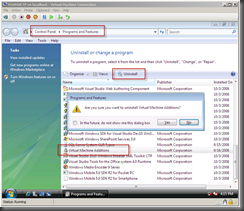
- その後、コマンド メニューから msconfig.exe を実行し、Boot タブのAdvanced options... をクリックし、オプション画面で Detect HAL を有効にします
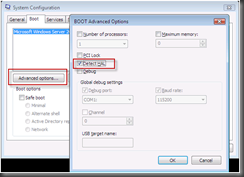
- 再起動・・・
- Hyper-V のアクション メニューから Integration Services をインストールします (セットアップ ディスクをアタッチします)
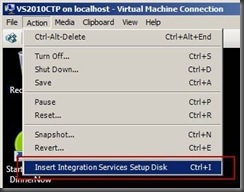
- インストール・・・
- 再起動・・・
- 新しいハードウェアの検出がされます
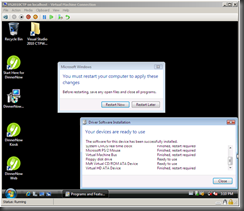
- 再起動・・・
- イメージのスナップショットを撮り
- CTP を試して、色々と遊んでみて下さい♪
CTP のフィードバックも忘れずに!
Comments
Anonymous
November 08, 2008
PingBack from http://www.tmao.info/visual-studio-2010-ctp-%e3%82%92-hyper-v-%e3%81%a7%e5%b1%95%e9%96%8b/Anonymous
July 15, 2010
Visual Studio 2010 CTPが公開されていますが、一つ残念なことにVirtual PCのイメージで配られています。Virtual PCは一つのCPUしかサポートしていないので、並列関係のライブラリが期待通りというか、期待に反してというか、動作しないことが予想されます。